WordPress'te Birden Çok Şablon Kullanma
Yayınlanan: 2022-11-07WordPress sitenizde iki farklı şablon kullanmak istemenizin birkaç nedeni olabilir. Belki de ana sayfanız için blog sayfalarınızdan farklı bir görünüm istiyorsunuz. Ya da statik bir ön sayfanız var ve blogunuz için farklı bir şablon kullanmak istiyorsunuz. Sebep ne olursa olsun, WordPress'te iki farklı şablon kullanmak kolaydır. Şu şekilde: İlk olarak, kullanmak istediğiniz ikinci şablon için yeni bir sayfa şablonu oluşturun. Bunu yapmak için, WordPress tema klasörünüzde yeni bir dosya oluşturun ve ona "template-secondtemplate.php" gibi bir ad verin. Ardından, mevcut sayfa şablonunuzdaki kodu bu yeni dosyaya kopyalayın. Ardından, yeni şablon dosyasını düzenleyin ve "Şablon Adı:" yazan satırı ve ardından orijinal şablonunuzun adını bulun. Adı “İkinci Şablon” gibi bir şeyle değiştirin, böylece WordPress, kullanmak istediğiniz ikinci şablon için bu şablonu kullanmayı bilecektir. Şimdi WordPress yönetici alanına gidin ve yeni bir sayfa oluşturun. Sağdaki “Sayfa Nitelikleri” kutusunda, açılır menüden “İkinci Şablon” şablonunu seçin. Sayfayı yayınlayın ve istediğiniz şablonu kullandığından emin olmak için sitenizde görüntüleyin. WordPress sitenizde kullanmak istediğiniz kadar farklı şablon için bu işlemi tekrarlayabilirsiniz. Her biri için yeni bir şablon dosyası oluşturun ve yeni sayfalar oluştururken “Sayfa Nitelikleri” kutusundan seçin.
WordPress'te Birden Fazla Şablon Kullanabilir misiniz?
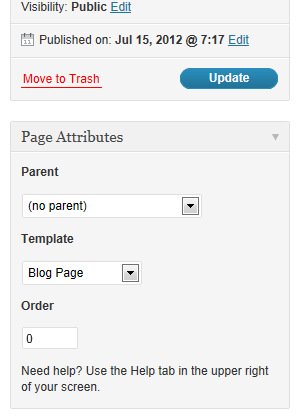
Evet, WordPress'te birden fazla şablon kullanabilirsiniz. Her gönderi veya sayfa için farklı bir şablon kullanabilir veya tüm gönderilere ve sayfalara uygulanacak global bir şablon kullanabilirsiniz.
Gönderiler ve Sayfalar İçin Farklı Şablonlar
Ancak çok sayıda gönderi ve sayfanız varsa, her biri için farklı şablonlar kullanmak daha kolay olabilir.
WordPress'in Bir Web Sitesinde Birden Fazla Teması Olabilir mi?
Tek bir web sitesinde iki WordPress temasına sahip olabilirsiniz, ancak bu önerilmez. WordPress, çeşitli yüklü temaları barındırabilir, ancak aynı anda yalnızca bir etkin temayı barındırabilir.
Bir web sitesi, bir potansiyel müşterinin markanızın web sitesine ulaştığında gördüğü ilk şeylerden biridir. WordPress, işinizi büyütmek için web sitenizi özelleştirmenizi gerektirir. İhtiyaçlarınıza bağlı olarak web sitenizin farklı sayfalarında farklı WordPress temaları kullanabilirsiniz. Önbelleğe alma eklentilerinizi devre dışı bırakırsanız, etkinleştirdiğiniz yeni temaları kullanırken sitenizin eski sürümlerini artık görüntüleyemezsiniz. Web sitenizde hangi temanın kullanılması gerektiğini ve nedenini seçin. Bir web sayfasının temasını iki şekilde değiştirebilirsiniz. İlk seçenek, sayfanın URL'sine göre belirli bir web sayfasına veya gönderiye belirli bir temaya karar vermek ve atamaktır.
'Blog' gibi bir anahtar kelimeyi Sorgu Anahtar Kelimesi'nin altına, ardından Değer alanına Ali'yi girebilirsiniz. Bu seçeneği kullanarak, anahtar kelimenizi ve değerinizi içeren bir URL'ye bir sorgu değeri de ekleyebilirsiniz. Bunu yaparak temaların web sitenizde nasıl kullanılacağını planlayabilirsiniz. Tek bir etki alanında birden fazla WordPress temanız varsa, bir URL veya sorgu terimi kullanarak yalnızca ana sayfanızın veya gönderilerinizden birinin temasını değiştirebilirsiniz. Sitenizin temasını tamamen değiştirmek istiyorsanız, tamamen yeni bir web sitesi oluşturmanız gerekecektir.
Etkinleştirilmiş eklentileri olan birkaç tema var. Bir web sitesi geliştiricisinin Çoklu Tema adlı bir WordPress eklentisini etkinleştirmenize yardımcı olması gerekli değildir. Tek yapmanız gereken eklentiyi etkinleştirmek ve onu kullanabileceksiniz. WordPress'i kurduğunuzda, Çoklu Tema adlı bir eklenti kullanarak birden çok tema kullanabilirsiniz. Bir web sitesi geliştiricisine ihtiyaç duymadan web sitenizde birden fazla tema kullanabilirsiniz. Yapmanız gereken tek şey eklentiyi etkinleştirmek ve ardından gitmeye hazırsınız. WordPress kurulumunuza ekleyebileceğiniz tema sayısında bir sınırlama olmadığı için aynı anda birden fazla tema kullanabilirsiniz. Çoklu Temalar için çok sayıda ücretsiz eklenti vardır ve her birinin kullanımı kolaydır. Eklentiyi etkinleştirdikten sonra çeşitli temalar arasından seçim yapabilirsiniz. Hatta sitenizin farklı sayfalarında farklı temalar kullanma ihtimaliniz bile var.
WordPress Web Sitenize Kaç Tema Yükleyebilirsiniz?
Blogum için kaç temaya ihtiyacım var? Tek bir projede tek bir tema kullanılabilir. Ancak tercihlerinize bağlı olarak istediğiniz kadar tema yükleyebilirsiniz. WordPress web sitenizin yüklü temalarından hiçbiri şu anda etkin olmayabilir.
Multisite WordPress: Küçük İşletmeler İçin Mükemmel Çözüm
Küçük bir işletmeniz varsa ve müşterilere web sitenizdeki farklı mağazalardan alışveriş yapma seçeneği sunmak istiyorsanız, bu çözüm tam size göre. Multisite uygulaması olarak WordPress yardımıyla iki ayrı WordPress sitesine sahip olabilirsiniz. Her mağazada bir tema ve bir dizi ürün arasından seçim yapabilirsiniz. Müşteriler bu sayede ihtiyaçlarını en iyi karşılayan mağazayı kolayca bulabilirler.
WordPress'te Aynı Anda Kaç Tema Kullanılabilir?
Kullanmak istediğiniz temalardan herhangi birini kullanmadan önce, WordPress kurulumunuzda yüklü olduklarından emin olun. Aynı anda birden fazla tema yüklemek zor olabilir, ancak bir seferde yalnızca birini etkinleştirebilirsiniz. WordPress temalarını yükleme hakkında daha fazla bilgi edinmek için kılavuzumuza bakın.
Çok Yönlü Phlox Pro WordPress Teması
Phlox Pro, işletmeler, ajanslar ve çok yönlü, basit ve kullanımı kolay bir temaya ihtiyaç duyan her tür web sitesi için ideal WordPress temasıdır. Elementor'un sayfa oluşturucusu, bir blog gönderisinden tüm e-ticaret mağazasına kadar her tür sayfayı oluşturmayı kolaylaştırır. Buna ek olarak, tema, özel yazı tipi oluşturucu, widget galerisi vb. dahil olmak üzere çok çeşitli ek özelliklerle birlikte gelir. Phlox Pro, özelleştirmesi kolay, aynı zamanda karmaşık konuları ele alacak kadar sofistike bir WordPress teması arayan herkes için mükemmel bir seçimdir.

WordPress'te Şablon Nasıl Özelleştirilir
WordPress panonuza gidip Görünüm'ü seçerek WordPress temanızı özelleştirebilirsiniz. Özelleştirme seçeneğine tıklayarak temanız gerçek zamanlı olarak özelleştirilebilir.
Aşağıdaki adımları izleyerek, WordPress temanızı beş basit adımda özelleştirebilirsiniz. WordPress temalarınızı özelleştirmenin sayısız yolu vardır. Bu yazıda nasıl seçileceğini ve nasıl güvenli ve etkili bir şekilde yapılacağını açıklayacağım. WordPress temanızı özelleştirmek için WordPress Özelleştirici'yi kullanmanız yeterlidir. Hangisini seçtiğinize bağlı olarak temayı ayarlamak için birkaç seçeneğiniz vardır. Görünüm'e tıklayarak Tema Düzenleyici'ye erişebilirsiniz. Sayfa Oluşturucu, web sitenizin tasarımını ayarlamayı kolaylaştırır.
Bir sayfa oluşturucu eklentisi yükledikten sonra, sitenizi tam olarak istediğiniz gibi tasarlamak için size sunduğu seçenekleri kullanabilirsiniz. Tema çerçeveleri, bir sayfa oluşturmak için kullanılabilecek bir temalar koleksiyonudur. WordPress kullanmak için herhangi bir ön koşul yoktur; her tema, sitenize stil vermek için gereken tüm kodu içeren bir stil sayfası içerir. Bir tema durumunda, renkleri değiştirmek için stil sayfasında değişiklikler yaparsınız. Bu yöntem daha sonra bir sayfadaki tek tek öğeleri veya çeşitli öğeleri veya sınıfları hedefleyen yeni CSS oluşturmak için kullanılabilir. Tema şablonları , bir temayı oluşturan dosya koleksiyonundaki birincil dosyalardır. İçeriğin bir gönderi türünde, sayfada veya arşivde nasıl görüntülendiğini değiştirmek istiyorsanız, bu parametrelerden birini veya daha fazlasını içeren bir dosya düzenlenmelidir.
Aşağıdaki en iyi uygulamalar bölümünü okuyarak kodunuzu sitenizi tehlikeye atmayacak şekilde nasıl düzenleyeceğinizi belirleyebilirsiniz. Temanızdaki kodu düzenliyorsanız veya bir alt tema ekliyorsanız, geliştirme çalışmasını temanın yüklü olduğu ve içeriğin canlı sitenizden kopyalandığı yerel bir WordPress kurulumunda yapmak en iyisidir. Genel olarak, kodu yalnızca CSS (örneğin, stil sayfası için) veya PHP (diğer temalar için) ile nasıl çalışacağınızı biliyorsanız düzenleyin. Canlı sitenizi oluşturup yükledikten sonra, yeni temanızı yüklemeniz ve etkinleştirmeniz gerekir. Her şeyin çalıştığından emin olmak için sitenizi iyice test etmeli ve ardından test tamamlandıktan sonra gerekli değişiklikleri yapmalısınız. Tema, cihazlarınıza duyarlı olmalıdır. Temanızdaki değişiklikler, uygulamanızın hem mobil hem de masaüstü sürümlerinde yapılmalıdır.
Erişilebilirlik denetleyicisi kullanarak sitenizin engelli kişileri dışarıda bırakmadığından emin olabilirsiniz. Uygulamanız için en uygun PHP, CSS ve JavaScript'i kullandığınızdan emin olmak için birkaç dakikanızı ayırıp standartları araştırmak iyi bir fikirdir. Uyumluluğa yönelik ilk adım, mevcut WordPress temanızın düzgün bir şekilde kodlandığından ve herhangi bir yeni kodun bununla tutarlı bir şekilde yazıldığından emin olmaktır.
WordPress'te Bir Şablonu Düzenleyebilir misiniz?
Şablonları Site Düzenleyici'de de düzenleyebilirsiniz. Kontrol panelinizde Görünüm > Düzenleyici'ye gidin. Şu anda bulunduğunuz sayfa, ana sayfanızda kullandığınız şablonun bir örneğidir. Ekranınızın sol üst köşesinden Şablonlar'ı seçin, ardından şablonları değiştirmek için sol alt köşedeki site simgenizi tıklayın.
WordPress'te Html Şablonumu Nasıl Özelleştiririm?
WordPress teması HTML alanlarını kullanmak istediğiniz alt tema ile doldurun. WordPress kontrol panelinizde Görünüm Düzenleyicisine gidin. Dizinde bir sayı bulabilirsiniz. İşlevler PHP'de kullanılabilen işlevlerdir. PHP, başlık ile birlikte kullanılır.
WordPress Temaları Özelleştirilebilir mi?
Temalarınızı ne ölçüde değiştirmek istediğinize bağlı olarak, WordPress temaları çeşitli şekillerde özelleştirilebilir. WordPress özelleştiricileri, güçlü tema özelleştirme ayarlarının yanı sıra gerçek zamanlı eklentiler ve SiteOrigin CSS gibi gerçek zamanlı CSS düzenleyicileri içerir.
WordPress Temalarının Şablonlara Göre Avantajları
Bir WordPress teması, tüm web sitesinin tasarımı ve düzeniyle birlikte gelir ve tüm paketi satın alırsınız. Web sitenizdeki belirli bir sayfada yaptığınız değişiklikler için ayrı bir şablon satın almalısınız. WordPress temaları, blog oluşturmak gibi belirli bir amaca hizmet etmek için tasarlanırken, WordPress şablonları belirli bir amaca hizmet etmek için tasarlanmıştır. Joomla şablonları , bloglar, e-ticaret mağazaları, iletişim formları ve çok daha fazlası dahil olmak üzere her tür web sitesi oluşturmak için kullanılabilir.
WordPress'te Özelleştirme Nerede?
Bu WordPress özelliği varsayılan bir özelliktir ve özelleştirici kullanılarak erişilebilir. WordPress yönetici alanınıza giriş yaparak ve Görünüm'ü seçerek buna erişebilirsiniz. WordPress yönetici panelinin sol kenar çubuğundaki özelleştir seçeneğine tıklayarak değişiklik yapabilirsiniz. Özelleştirme menüsüne gidip istediğiniz temayı seçerek özelleştiriciye erişebilirsiniz.
WordPress Temanızı Nasıl Özelleştirirsiniz?
wordpress temalarını özelleştir WordPress'in en çekici yönlerinden biri, sitenizi istediğiniz gibi görünecek ve hissedecek şekilde özelleştirebilme yeteneğidir. WordPress kontrol panelinizin Temalar bölümüne giderek özelleştirmek istediğiniz temayı bulabilir ve seçebilirsiniz. Temayı Özelleştir sayfasına giderek sitenizin tam olarak istediğiniz gibi görünmesi için ihtiyacınız olan tüm ayarları değiştirebilirsiniz. Özelleştirme, bir WordPress sitesine eklenebilen bir özelliktir. WordPress'te yeniyseniz, özelleştiricinin ne olduğunu ve sitenize nasıl ekleyeceğinizi merak ediyor olabilirsiniz. WordPress ile ilgili en iyi şeylerden biri, sitenizi kişisel tarzınızı yansıtacak şekilde özelleştirmenize izin vermesidir. Örneğin, sitenizin renklerini, yazı tiplerini ve düzenini değiştirebilirsiniz. Özel menüler ve arka planlar da eklenebilir. WordPress'te özel şablonlar bile oluşturulabilir ve ileride kullanılmak üzere kaydedilebilir. Web sitenize özelleştirme eklemek, onu kalabalığın arasından sıyrılmanın ve rekabette öne çıkmanın mükemmel bir yoludur.
